Excel में Macros प्राप्त करें ( Enable Macros in Excel )
Macros माइक्रोसॉफ्ट ऑफिस में इस्तेमाल होने वाला एक ऐसा
प्रोग्राम है जो बार बार डाली गई कमांड को रिकॉर्ड करता है, उसे समझता है और काम
करने में हमारी मदद करता है ताकि काम करते वक़्त ज्यादा से ज्यादा समय बचाया जा
सके. Macros को हम इस्तेमालकर्ता ( user ) के द्वारा डाली गई एक
कमांड की श्रंखला के रूप में भी देख सकते है, जिनका प्रयोग इस्तेमालकर्ता अपना MS Office फाइल में काम करते वक़्त करता है.
जब भी कोई व्यक्ति MS Excel में कार्य करता है तो ऐसी बहुत सी डाटा होती है जिनका उसे बार बार प्रयोग में
आती है और ऐसी डाटा को डालने में बहुत समय खराब हो जाता है. यहाँ Macros आपके समय को बचाने में आपकी मदद कर सकता है किन्तु बड़ा सवाल ये है कि इसे Enable कैसे किया जाता है? क्योकि इसका इस्तेमाल करने से पहले इसे Enable करना बहुत जरूरी है. तो आज हम आपको आपके माइक्रोसॉफ्ट ऑफिस में Macros को प्राप्त ( Enable ) करना सिखा रहे है ताकि आपकी डाटा को रिकॉर्ड कर आपका समय
बचा सके. CLICK HERE TO READ MORE SIMILAR POSTS ...
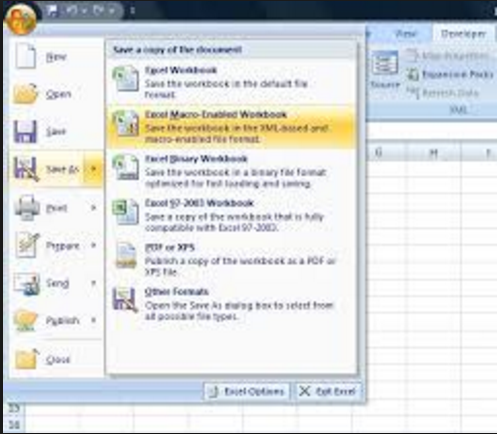 |
| मैक्रोस को एक्सेल में कैसे सक्रीय करें |
Excel में Macros को Enable करें :
स्टेप 1 : इसके लिए आप सबसे पहले अपनी कंप्यूटर स्क्रीन से “ Start ” पर क्लिक करके “ All Programs ” पर जाइये और वहाँ से आप “ Microsoft Office ” में जाकर अपने “ MS Excel ” फाइल को ओपन करें.
स्टेप 2 : Excel के पेज पर बायीं
तरफ ऊपर कोने में दिए “ Office Button ” के चिह्न पर क्लिक करें.
स्टेप 3 : आपके सामने एक
तालिका आएगी जिसमे आपको आपकी फाइल को “ Save ”, “ Save As ” और “ Open ” जैसे कई आप्शन मिलते है, इसी तालिका में आपको नीचे “ Excel Options ” लिखा हुआ मिलेगा. आप उस पर क्लिक करें.
स्टेप 4 : ऐसा करने से आपके
सामने एक पेज खुलता है जिसमे बायीं तरफ आपको कुछ आप्शन मिलते है, आप उनमे से “ Trust Center ” पर क्लिक करें.
स्टेप 5 : अब आप “ Microsoft Office Excel Trust Centre ” में दिए “
Trust Center Settings ” पर क्लिक करें.
स्टेप 6 : आपको कुछ सेटिंग
पर लेकर जाया जायेगा, उनमे से आप बायीं तरफ दिए आप्शन में से “ Macro Setting ” को चुने
स्टेप 7 : पेज के दायी तरफ
आपको 4 आप्शन मिलेंगे. CLICK HERE TO READ MORE SIMILAR POSTS ...
 |
| How to Enable Macros in Excel |
-
Disable
all macros without notification : इसको चिन्हित करने से आपके
सभी Macros Trust को बंद कर दिया जाएगा. साथ ही आपके डाटा, डॉक्यूमेंट और
सिक्यूरिटी अलर्ट भी बंद हो जायेंगे.
-
Disable
all macros with notification : इसमें भी आपके सभी Macros Trust को बंद कर दिया जाता है किन्तु इसमें आपके संचित Macros के लिए लिए सिक्यूरिटी बनी रहती है और आप जब भी कार्य करते हो तो आप अपने
संचित किये Macros का इस्तेमाल कर पाते हो.
-
Disable
all Macros except digitally signed macros : ये लगभग दुसरे आप्शन
की तरह ही कार्य करती है. इसमें आपके Macros को Trusted
Publisher digitally signed करता है. अगर आपके
पास कोई trusted Publisher नही होता तो आपको notification मिल जाता है. इस तरह से आप
उन Macros को चुन पाते हो जो signed है, बाकी के सभी Macros को बंद कर दिया जाता है.
-
Enable All
Macros ( Not Recommended, potentially dangerous code can run ) : इसको चिन्हित करने
से आपका कंप्यूटर आपके द्वारा इस्तेमाल की गई डाटा के लिए Macros की सुविधा को उपलब्ध करता है.
इस तरह से आपके MS Excel में Macros Enable हो जाता है. अब आप जब भी Macros का इस्तेमाल करना चाहो तो
आप MS Excel के पेज में ऊपर दिए “ View ” के आप्शन पर क्लिक करें,
वहाँ आपको “ Macros ” का आप्शन मिलता है, आप उस पर क्लिक कर “ Record Macros ” को चुन लें और इसका प्रयोग करें.
इसी तरह से आप माइक्रोसॉफ्ट
ऑफिस की हर फाइल जैसे MS Word, MS
Publisher, MS PowerPoint, MS Visio, MS Access या MS Outlook में Macros को Enable का सकते हो.
 |
| Macros ko Excel mein Kaise Sakriy Karen |
Macros ko Excel mein Kaise Sakriy Karen, मैक्रोस को एक्सेल में कैसे सक्रीय करें, How to Enable Macros in Excel, Excel mein Macro ko enable karne ke tarike, step by step se macro enable Karen, स्टेप वाइज मैक्रो सक्रीय करना सीखिए.
YOU MAY ALSO LIKE
- क्रिसमस डे क्यों मनाया जाता है
- मनचाही भूमि प्राप्त करने के टोने टोटके और उपाय
- ऑनलाइन धन पैसे कैसे कमार्यें
- पी डी एफ फाइल में बदलाव करें
- कॉलेज स्टूडेंट्स के लिए डेटिंग टिप्स
- लड़कों के लिए डेटिंग टिप्स
- स्मार्टफोंस में पीडीएफ बदलें अडोब रीडर से
- लड़कियो के लिए डेटिंग टिप्स
- कूकीज को सक्रिय कैसे करें
- घर बैठे पैसा कमायें
- घर बैठे कमाने के लिए टिप्स
- मैक्रोस को एक्सेल में कैसे सक्रीय करें











Ap hme btaye ki computer me resolution,aspect ratio,aur refresh rate kya hota g
ReplyDeleteसरजी मुझे मोबाईल मे macros को सक्रिय करने के बारे मे बताओ ,आपने तो कम्प्यूटर के बारे मे बताया है।
ReplyDeletethis help very nice butsir please gibe me access macro, module,ke bare me bataye hindi me
ReplyDeleteappka samjhane ka tarika bahut achcha hai thans sir
Super
ReplyDeleteMacros type hindi me
ReplyDelete